电脑鼠标右键找不到新建Word/Excel/ppt怎么办?
发布时间:2016-08-02 12:27:02作者:知识屋
很多人安装office软件时没有选择默认安装,会出现右键鼠标时没有新建Word、Excel、ppt,下面给出最简单的方法解决!

1、把下面的信息复制的记事本中,然后另存为 *.reg格式的文件。双击该注册项。会弹出“是否确认要将***.reg中的信息添加到注册表”点击“是”。刷新一下就可以看到右键菜单中的新建项的word文档了。
注:*.reg中的*表示任意名称,必须保证后缀名是.reg





2、以下是右键新建word文档的注册信息。(.doc)方法 如上
复制内容到剪贴板- WindowsRegistryEditorVersion5.00
- [HKEY_CLASSES_ROOT\.doc]@="Word.Document.8""ContentType"="application/msword"
- [HKEY_CLASSES_ROOT\.doc\OpenWithList]
- [HKEY_CLASSES_ROOT\.doc\OpenWithList\WordPad.exe]@=""
- [HKEY_CLASSES_ROOT\.doc\PersistentHandler]@="{98de59a0-d175-11cd-a7bd-00006b827d94}"
- [HKEY_CLASSES_ROOT\.doc\ShellNew]
- [HKEY_CLASSES_ROOT\.doc\Word.Document.6]
- [HKEY_CLASSES_ROOT\.doc\Word.Document.6\ShellNew]"FileName"="winword.doc"
- [HKEY_CLASSES_ROOT\.doc\Word.Document.8]
- [HKEY_CLASSES_ROOT\.doc\Word.Document.8\ShellNew]"FileName"="winword8.doc"
- [HKEY_CLASSES_ROOT\.doc\WordDocument]
- [HKEY_CLASSES_ROOT\.doc\WordDocument\ShellNew]"FileName"="winword2.doc"
- [HKEY_CLASSES_ROOT\.doc\WordPad.Document.1]
- [HKEY_CLASSES_ROOT\.doc\WordPad.Document.1\ShellNew]"NullFile"=""
3、以下是新建EXCEL文档的注册信息(.xls)方法如上
复制内容到剪贴板- WindowsRegistryEditorVersion5.00
- [HKEY_CLASSES_ROOT\.xls]"ContentType"="application/vnd.ms-excel"@="Excel.Sheet.8"
- [HKEY_CLASSES_ROOT\.xls\Excel.Sheet.5]
- [HKEY_CLASSES_ROOT\.xls\Excel.Sheet.5\ShellNew]"FileName"="excel.xls"
- [HKEY_CLASSES_ROOT\.xls\Excel.Sheet.8]@=""
- [HKEY_CLASSES_ROOT\.xls\Excel.Sheet.8\ShellNew]"FileName"="excel9.xls"
- [HKEY_CLASSES_ROOT\.xls\ExcelWorksheet]
- [HKEY_CLASSES_ROOT\.xls\ExcelWorksheet\ShellNew]"FileName"="excel4.xls"
- [HKEY_CLASSES_ROOT\.xls\PersistentHandler]@="{98de59a0-d175-11cd-a7bd-00006b827d94}"
4、以下是powerpiont幻灯片文档的注册信息(.ppt)方法如上
复制内容到剪贴板- WindowsRegistryEditorVersion5.00
- [HKEY_CLASSES_ROOT\.ppt]"ContentType"="application/vnd.ms-powerpoint"@="PowerPoint.Show.8"
- [HKEY_CLASSES_ROOT\.ppt\PersistentHandler]@="{98de59a0-d175-11cd-a7bd-00006b827d94}"
- [HKEY_CLASSES_ROOT\.ppt\PowerPoint.Show.4]
- [HKEY_CLASSES_ROOT\.ppt\PowerPoint.Show.4\ShellNew]"FileName"="powerpnt.ppt"
- [HKEY_CLASSES_ROOT\.ppt\PowerPoint.Show.8]
- [HKEY_CLASSES_ROOT\.ppt\PowerPoint.Show.8\ShellNew]"FileName"="pwrpnt11.pot"
相关知识
-

海康4200录像文件找不到怎么办?需要排查多个原因
-

冰点还原精灵图标找不到了怎么办?两种处理方法
-

找不到MSVCR100.dll,Premiere无法运行?一个软件解决问题
-

MiFlash刷机提示“系统找不到指定文件”,奉上解决方法
-
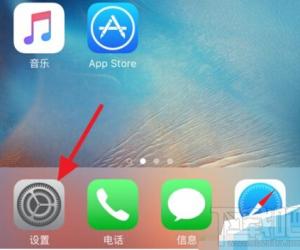
iphone手机中Wallet下找不到Apple Pay 苹果Wallet下没有Apple Pay怎么办
-
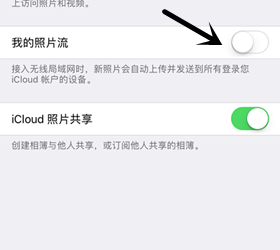
icloud上备份照片怎么还原到苹果手机 iPhone手机找不到备份和还原怎么办
-
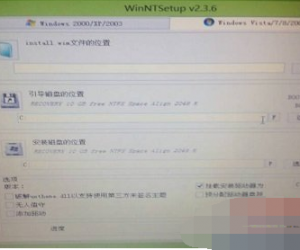
电脑找不到install.wim文件怎么办 硬盘安装系统时install.wim在哪
-
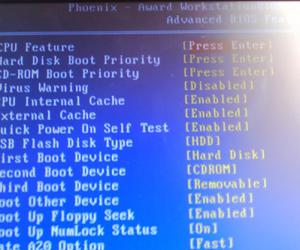
soyo主板怎么设置usb启动方法技巧 soyo主板找不到usb启动方式怎么办
-
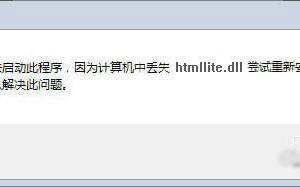
安装程序无法找到htmllite.dll怎么办 电脑提示找不到htmllite.dll文件解决方法
-
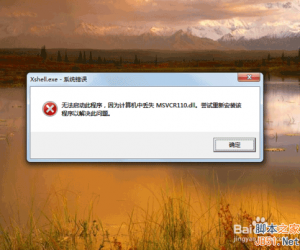
计算机中丢失msvcr110.dll的解决方法 电脑提示找不到msvcr110.dll怎么办
软件推荐
更多 >-
1
 一寸照片的尺寸是多少像素?一寸照片规格排版教程
一寸照片的尺寸是多少像素?一寸照片规格排版教程2016-05-30
-
2
新浪秒拍视频怎么下载?秒拍视频下载的方法教程
-
3
监控怎么安装?网络监控摄像头安装图文教程
-
4
电脑待机时间怎么设置 电脑没多久就进入待机状态
-
5
农行网银K宝密码忘了怎么办?农行网银K宝密码忘了的解决方法
-
6
手机淘宝怎么修改评价 手机淘宝修改评价方法
-
7
支付宝钱包、微信和手机QQ红包怎么用?为手机充话费、淘宝购物、买电影票
-
8
不认识的字怎么查,教你怎样查不认识的字
-
9
如何用QQ音乐下载歌到内存卡里面
-
10
2015年度哪款浏览器好用? 2015年上半年浏览器评测排行榜!








































